I video Picture-in-Picture arrivano anche su iPhone con il jailbreak!
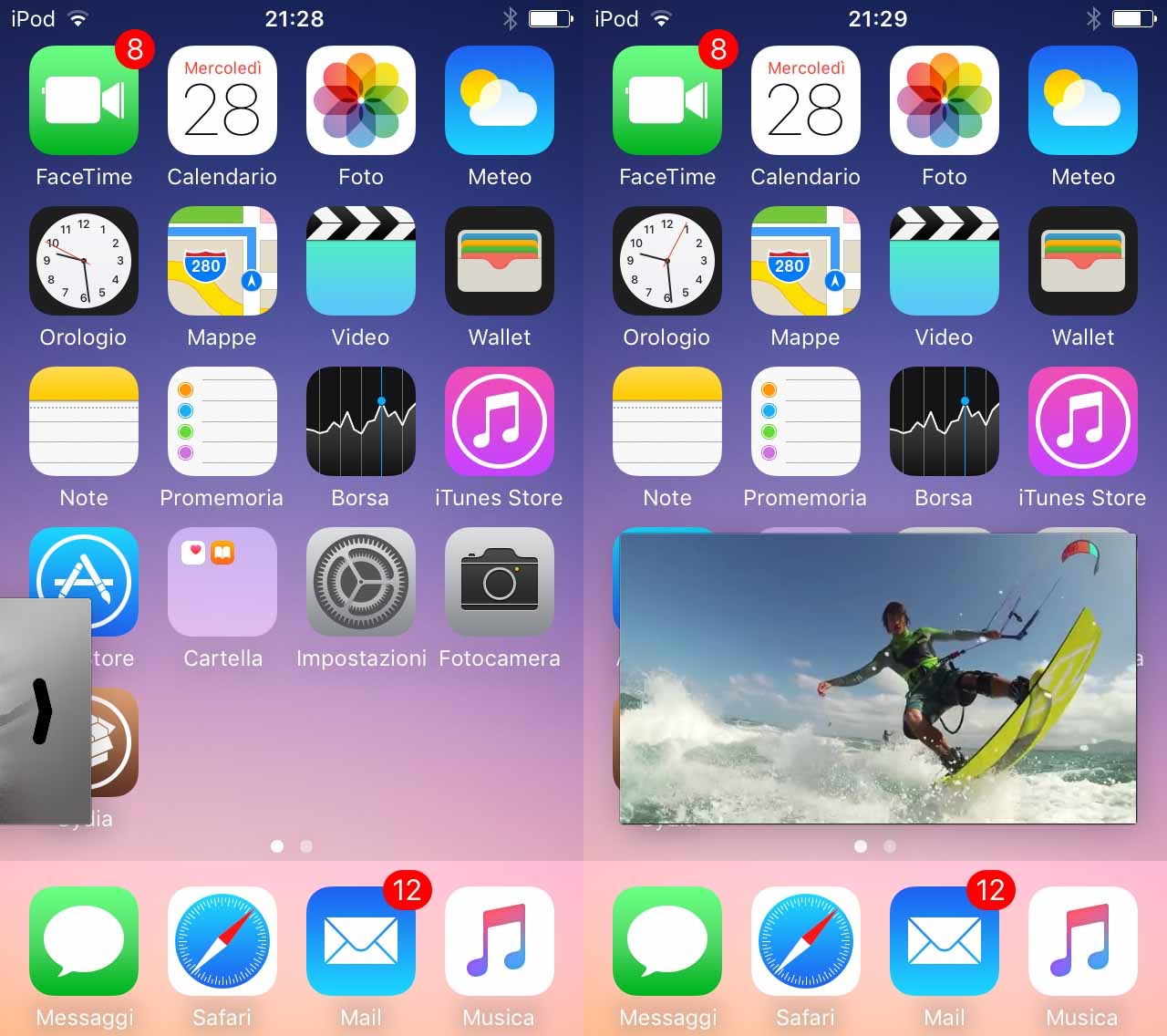
[adrotate banner=”1″]
Eee… Si. Era solo una questione di tempo perché i video PiP, insomma i Picture in Picture, arrivassero anche su iPhone, in una nuova funzione che è particolarmente piacevole da utilizzare su iPhone 6 Plus ed iPhone 6S Plus, ma anche su altri modelli (ovviamente).
I video PiP sono una delle principali funzioni introdotte con iOS 9 su iPad, e sebbene su iPhone non siano magari così comodi, quantomeno dare la possibilità di visualizzarli magari mentre si sta rispondendo ad un messaggio su Whatsapp potevano darcela. Invece questa funzione non è presente su iOS 9 per iPhone. O, meglio, la funzione c'è ma è bloccata, in quanto comunque nel sistema operativo è presente. Per questo un tweak, che si chiama Pegasus, la va a sbloccare.
Per chi ha un iPad, il funzionamento su iPhone è identico a quanto avviene sul tablet: la funzione è la stessa, è quella nativa, ed il tweak si limita a sbloccarla.
Per chi non avesse un iPad e non ha pertanto avuto modo di provarla, è possibile farlo direttamente dal dispositivo.
- Il tweak si scarica dalla repository di BigBoss, cercando Pegasus nella scheda “Cerca” di Cydia, quindi si riavvia l'iPhone.
- A questo punto è sufficiente entrare in Safari e aprire un qualsiasi sito su cui sia presente un video (tranne YouTube, che è un caso a parte, ma il video sull'altro sito può provenire da YouTube). In basso, tra i comandi del video, a destra della barra di riproduzione, vedremo il pulsante Picture in Picture, due rettangoli uno dentro all'altro. Premiamolo.
- Il video si aprirà in una finestra a parte, e potremo fare qualsiasi altra cosa con l'iPhone. Possiamo anche mettere il video fuori dallo schermo, se non per una piccola parte, e praticamente riprodurre l'audio in background mentre facciamo altro. Potremo poi tornare alla pagina di Safari originale, mettere in pausa il video e chiuderlo del tutto.
- Per YouTube (visto che Google non vuole il PiP) bisogna fare un passo in più: si entra in Safari e una volta caricato il video si tiene premuto il tasto “aggiorna”, nella barra degli indirizzi. Apparirà “Richiedi sito Desktop”. Premiamolo. A questo punto, facendo partire il video, apparirà anche il pulsante Picture in Picture che potremo così visualizzare a finestra, senza problemi.
[adrotate banner=”2″]
